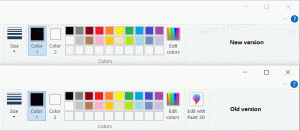Risolto il problema con il popup di batteria scarica di Windows 10 non visualizzato

Per impostazione predefinita, quando si esegue un dispositivo Windows 10 con una batteria, viene visualizzato un popup di notifica quando la batteria è molto scarica. È molto importante che questa notifica venga visualizzata in modo affidabile, in modo da poter collegare il dispositivo a una fonte di alimentazione CA in modo da poter continuare a utilizzarlo senza interruzioni. Se Windows 10 smette di mostrare queste notifiche, può essere un problema serio soprattutto se lavori spesso con una batteria. Ecco come risolverlo.
C'è un'opzione speciale in Windows 10 che è responsabile del livello di batteria basso che attiva l'avviso. Sebbene Microsoft stia unendo tutte le impostazioni di Windows con la nuova app Impostazioni, al momento della stesura di questo documento l'opzione richiesta si trova ancora nell'applet classica del Pannello di controllo. Puoi accedervi come segue.
- Apri Impostazioni.
- Vai a Sistema - Alimentazione e sospensione.
- A destra, fai clic su "Impostazioni di alimentazione aggiuntive".
- Lì, fai clic sul link "Modifica impostazioni piano" come mostrato di seguito:
- Nella finestra successiva, è necessario fare clic sul collegamento denominato "Modifica impostazioni avanzate di alimentazione":
Suggerimento: vedi Come aprire le impostazioni avanzate di un piano di alimentazione direttamente in Windows 10.
- In Impostazioni avanzate, vai su Batteria -> Notifica di batteria scarica. Assicurati che non sia disabilitato. Nello screenshot qui sotto, la notifica è disabilitata:
È necessario regolarlo al livello desiderato.
Questo dovrebbe ripristinare le notifiche di batteria scarica in Windows 10.